w10怎么调节显示器亮度 win10显示器亮度调节快捷键
更新时间:2023-11-17 12:02:34作者:xiaoliu
w10怎么调节显示器亮度,在使用Windows 10操作系统时,我们经常需要调节显示器的亮度以获得更好的视觉体验,幸运的是Win10为我们提供了一些方便的快捷键来快速调节显示器的亮度。通过简单的按键组合,我们可以轻松地增加或减少显示器的亮度,以适应不同的环境和需求。这些快捷键不仅节省了我们的时间,还提高了我们的工作效率。无论是在工作中还是在娱乐时,调节显示器亮度的快捷方式都让我们能够更好地享受视觉盛宴。接下来让我们一起来了解一下Win10中调节显示器亮度的快捷键吧!
方法如下:
1、首先,打开windows10系统,在桌面上左下角右键点击“开始按钮”,点击打开。
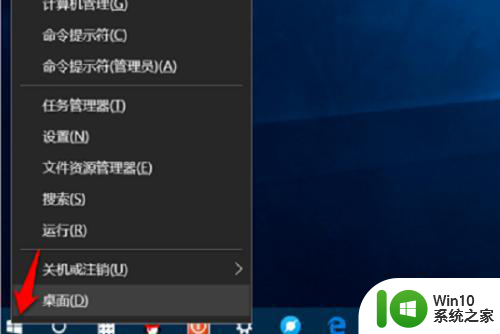
2,接着,在右键菜单中找到“移动中心”,点击打开。
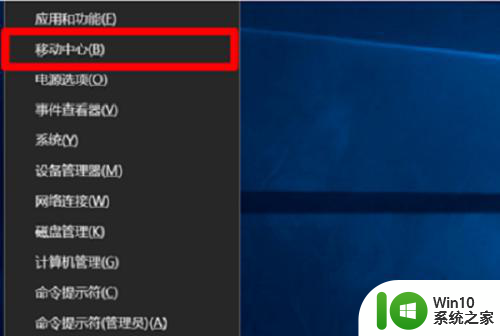
3,接着,在“移动中心”中找到“显示亮度”,拖动调节。
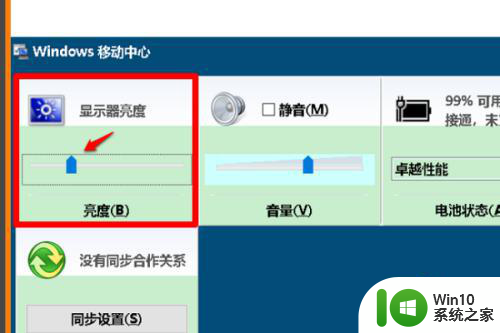
4,最后,即可看到亮度调节成功,问题解决。
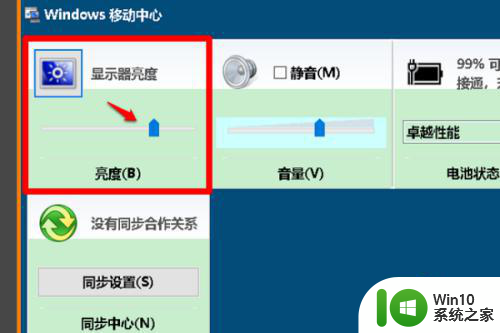
以上就是如何调节显示器亮度的全部内容,如果您遇到这种情况,可以按照以上方法解决,希望对大家有所帮助。
w10怎么调节显示器亮度 win10显示器亮度调节快捷键相关教程
- 显示器亮度win10调节设置方法 win10显示器亮度调节快捷键
- win10如何设置显示器亮度调节 win10显示器亮度调节快捷键
- win10电脑怎么调节显示器亮度 win10系统显示器亮度怎么降低
- win10怎么调整亮度调节 电脑屏幕亮度调节快捷键是什么
- win10调整显示器亮度的步骤 win10电脑屏幕亮度调节方法
- win10亮度调节快捷键是什么 win10亮度调节无效怎么办
- win10亮度调节在哪里 win10屏幕亮度调节快捷键
- win10快速调节屏幕亮度的方法 win10怎么快捷调节屏幕亮度
- window10系统如何调节屏幕亮度 window10如何调节屏幕亮度的快捷键
- win10调节屏幕亮度快捷键不能用怎么修复 win10调节屏幕亮度快捷键失效怎么解决
- w10如何调屏幕亮度 Windows 10怎样调整显示器亮度
- win10电脑屏幕亮度调节快捷键操作方法 win10电脑屏幕亮度调节快捷键设置方法
- 蜘蛛侠:暗影之网win10无法运行解决方法 蜘蛛侠暗影之网win10闪退解决方法
- win10玩只狼:影逝二度游戏卡顿什么原因 win10玩只狼:影逝二度游戏卡顿的处理方法 win10只狼影逝二度游戏卡顿解决方法
- 《极品飞车13:变速》win10无法启动解决方法 极品飞车13变速win10闪退解决方法
- win10桌面图标设置没有权限访问如何处理 Win10桌面图标权限访问被拒绝怎么办
win10系统教程推荐
- 1 蜘蛛侠:暗影之网win10无法运行解决方法 蜘蛛侠暗影之网win10闪退解决方法
- 2 win10桌面图标设置没有权限访问如何处理 Win10桌面图标权限访问被拒绝怎么办
- 3 win10关闭个人信息收集的最佳方法 如何在win10中关闭个人信息收集
- 4 英雄联盟win10无法初始化图像设备怎么办 英雄联盟win10启动黑屏怎么解决
- 5 win10需要来自system权限才能删除解决方法 Win10删除文件需要管理员权限解决方法
- 6 win10电脑查看激活密码的快捷方法 win10电脑激活密码查看方法
- 7 win10平板模式怎么切换电脑模式快捷键 win10平板模式如何切换至电脑模式
- 8 win10 usb无法识别鼠标无法操作如何修复 Win10 USB接口无法识别鼠标怎么办
- 9 笔记本电脑win10更新后开机黑屏很久才有画面如何修复 win10更新后笔记本电脑开机黑屏怎么办
- 10 电脑w10设备管理器里没有蓝牙怎么办 电脑w10蓝牙设备管理器找不到
win10系统推荐
- 1 萝卜家园ghost win10 32位安装稳定版下载v2023.12
- 2 电脑公司ghost win10 64位专业免激活版v2023.12
- 3 番茄家园ghost win10 32位旗舰破解版v2023.12
- 4 索尼笔记本ghost win10 64位原版正式版v2023.12
- 5 系统之家ghost win10 64位u盘家庭版v2023.12
- 6 电脑公司ghost win10 64位官方破解版v2023.12
- 7 系统之家windows10 64位原版安装版v2023.12
- 8 深度技术ghost win10 64位极速稳定版v2023.12
- 9 雨林木风ghost win10 64位专业旗舰版v2023.12
- 10 电脑公司ghost win10 32位正式装机版v2023.12